电脑驱动安装失败解决方法大全
时间:2025-08-06 08:33:49 193浏览 收藏
积累知识,胜过积蓄金银!毕竟在文章开发的过程中,会遇到各种各样的问题,往往都是一些细节知识点还没有掌握好而导致的,因此基础知识点的积累是很重要的。下面本文《电脑驱动安装失败怎么解决》,就带大家讲解一下知识点,若是你对本文感兴趣,或者是想搞懂其中某个知识点,就请你继续往下看吧~
电脑无法安装驱动程序通常由系统环境、驱动版本或硬件问题导致。解决方法包括:1.检查硬件连接,确认设备正确接入并查看设备管理器中是否有异常标识;2.通过设备管理器自动更新或回滚驱动程序;3.手动下载对应型号的驱动程序并安装;4.使用兼容性模式运行驱动安装程序;5.禁用驱动程序签名强制以允许未签名驱动安装;6.运行系统文件检查器修复系统错误;7.检查设备冲突并调整资源分配;8.更新BIOS以提升硬件识别能力;9.通过更换设备测试、使用Live CD/USB启动、查看状态指示灯等方式判断是否为硬件故障;10.核对硬件ID、验证驱动信息和数字签名、备份现有驱动避免安装错误;11.若所有方法无效,联系技术支持、重装系统或更换硬件。

电脑无法安装驱动程序,通常是因为系统环境、驱动版本或者硬件本身存在问题。解决办法包括检查硬件连接、更新或回滚驱动程序、修复系统文件等。手动安装驱动程序则是在自动安装失败后的一个有效补充手段。
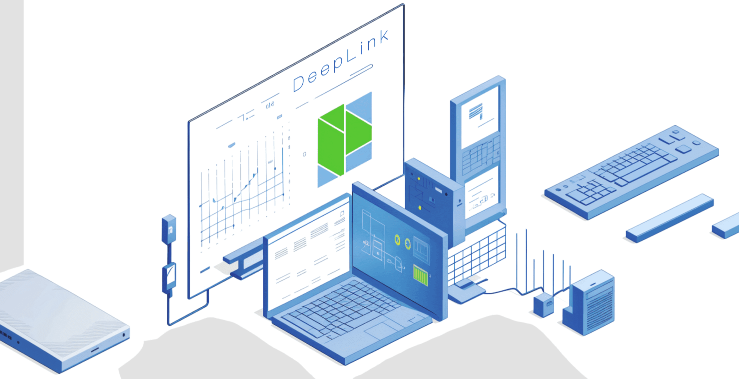
解决方案
初步检查与硬件确认:

- 确认硬件设备已正确连接到电脑,例如,USB设备是否插紧,电源线是否连接。
- 查看设备管理器(在Windows搜索栏输入“设备管理器”),检查是否有黄色感叹号或问号的设备。这通常表示设备未正确安装驱动。
- 尝试更换USB端口或数据线,排除接口或线缆问题。
驱动程序自动更新与回滚:
- 在设备管理器中,右键点击有问题的设备,选择“更新驱动程序”。
- 选择“自动搜索驱动程序”,让Windows自动查找并安装合适的驱动。
- 如果更新驱动后出现问题,可以右键点击设备,选择“属性” -> “驱动程序” -> “回滚驱动程序”,恢复到之前的版本。注意,如果之前没有安装过驱动,这个选项可能是灰色的。
手动下载与安装驱动程序:

- 访问硬件制造商的官方网站(例如,显卡制造商NVIDIA、AMD,打印机制造商HP、Canon等),找到对应型号的驱动程序下载。
- 下载完成后,解压缩驱动程序文件(如果下载的是压缩包)。
- 在设备管理器中,右键点击有问题的设备,选择“更新驱动程序”。
- 选择“浏览我的电脑以查找驱动程序”。
- 点击“浏览”,选择驱动程序所在的文件夹,确保勾选“包括子文件夹”。
- 点击“下一步”,按照提示完成安装。
兼容性模式安装:
- 如果下载的驱动程序是为旧版本的Windows设计的,可以尝试以兼容模式运行安装程序。
- 右键点击驱动程序安装文件,选择“属性”。
- 切换到“兼容性”选项卡。
- 勾选“以兼容模式运行这个程序”,选择适合的Windows版本(例如,Windows 7、Windows XP)。
- 勾选“以管理员身份运行此程序”。
- 点击“应用” -> “确定”,然后运行安装程序。
禁用驱动程序签名强制:
- 在某些情况下,Windows会阻止安装未签名的驱动程序。可以临时禁用驱动程序签名强制。
- 重启电脑,在启动过程中按下F8键(或者根据电脑型号,可能是其他按键,例如Del、Esc、F2、F12等),进入高级启动选项。
- 选择“禁用驱动程序签名强制”,然后按Enter键启动电脑。
- 安装驱动程序。
- 安装完成后,建议重新启用驱动程序签名强制,以提高系统安全性。
系统文件检查器 (SFC):
- 打开命令提示符(以管理员身份运行)。
- 输入
sfc /scannow并按Enter键。 - 系统文件检查器会扫描并修复损坏的系统文件,这有时可以解决驱动程序安装问题。
检查硬件冲突:
- 在设备管理器中,查看是否有设备存在冲突(通常会显示黄色感叹号)。
- 如果有冲突,尝试手动分配不同的资源(例如,中断请求IRQ、内存地址)。注意:这需要一定的专业知识,不建议普通用户操作。
BIOS 更新:
- 某些情况下,过时的BIOS可能导致硬件无法正常识别或驱动程序无法安装。
- 访问主板制造商的官方网站,下载最新的BIOS更新。
- 按照制造商提供的说明更新BIOS。注意:更新BIOS有风险,操作不当可能导致电脑无法启动。
驱动安装失败时,如何确定是硬件问题还是驱动问题?
- 更换设备测试: 如果条件允许,尝试将该硬件设备连接到另一台电脑上,看是否能正常安装和工作。如果在新电脑上可以正常工作,则很可能是原电脑的系统或驱动问题。反之,则可能是硬件本身存在故障。
- 使用Live CD/USB启动: 使用Linux Live CD/USB启动电脑,看设备是否能被识别和使用。如果可以,则很可能是Windows系统或驱动问题。
- 检查设备状态指示灯: 观察设备上的状态指示灯(例如,网卡、无线网卡)。如果指示灯不亮或异常闪烁,则可能是硬件故障。
- 听声音: 仔细听电脑启动或使用设备时的声音。如果出现异常噪音(例如,硬盘异响),则可能是硬件故障。
- 查看系统日志: Windows事件查看器会记录系统和应用程序的错误信息。查看系统日志,看是否有与设备相关的错误或警告信息。
手动安装驱动时,如何避免安装错误的驱动程序?
- 核对硬件ID: 在设备管理器中,右键点击设备,选择“属性” -> “详细信息” -> “属性”,选择“硬件ID”。复制硬件ID,然后在网上搜索,确认该ID对应的硬件型号。
- 查看驱动程序信息: 在下载驱动程序之前,仔细阅读驱动程序的描述信息,确认其支持的硬件型号和操作系统版本。
- 数字签名验证: 下载带有数字签名的驱动程序。数字签名可以验证驱动程序的来源和完整性,降低安装恶意驱动程序的风险。
- 备份现有驱动程序: 在安装新驱动程序之前,备份现有的驱动程序。如果新驱动程序出现问题,可以方便地恢复到之前的版本。可以使用Windows自带的驱动程序备份工具,也可以使用第三方软件。
如果尝试了所有方法仍然无法安装驱动程序,下一步应该怎么做?
- 联系硬件制造商的技术支持: 提供详细的故障描述、硬件型号、操作系统版本等信息,寻求专业的技术支持。
- 重装操作系统: 如果问题仍然无法解决,可以考虑重装操作系统。重装操作系统可以清除系统中的所有软件和驱动程序,恢复到初始状态,从而解决一些复杂的驱动程序问题。注意:重装操作系统会清除所有数据,请务必提前备份重要文件。
- 检查硬件兼容性: 某些硬件可能与特定的操作系统或主板存在兼容性问题。访问硬件制造商的官方网站,查看硬件的兼容性列表。
- 更换硬件: 如果确定是硬件故障,并且无法修复,则需要更换硬件。
今天带大家了解了的相关知识,希望对你有所帮助;关于文章的技术知识我们会一点点深入介绍,欢迎大家关注golang学习网公众号,一起学习编程~
-
501 收藏
-
501 收藏
-
501 收藏
-
501 收藏
-
501 收藏
-
414 收藏
-
219 收藏
-
111 收藏
-
130 收藏
-
491 收藏
-
320 收藏
-
403 收藏
-
461 收藏
-
265 收藏
-
210 收藏
-
182 收藏
-
465 收藏
-

- 前端进阶之JavaScript设计模式
- 设计模式是开发人员在软件开发过程中面临一般问题时的解决方案,代表了最佳的实践。本课程的主打内容包括JS常见设计模式以及具体应用场景,打造一站式知识长龙服务,适合有JS基础的同学学习。
- 立即学习 543次学习
-

- GO语言核心编程课程
- 本课程采用真实案例,全面具体可落地,从理论到实践,一步一步将GO核心编程技术、编程思想、底层实现融会贯通,使学习者贴近时代脉搏,做IT互联网时代的弄潮儿。
- 立即学习 516次学习
-

- 简单聊聊mysql8与网络通信
- 如有问题加微信:Le-studyg;在课程中,我们将首先介绍MySQL8的新特性,包括性能优化、安全增强、新数据类型等,帮助学生快速熟悉MySQL8的最新功能。接着,我们将深入解析MySQL的网络通信机制,包括协议、连接管理、数据传输等,让
- 立即学习 500次学习
-

- JavaScript正则表达式基础与实战
- 在任何一门编程语言中,正则表达式,都是一项重要的知识,它提供了高效的字符串匹配与捕获机制,可以极大的简化程序设计。
- 立即学习 487次学习
-

- 从零制作响应式网站—Grid布局
- 本系列教程将展示从零制作一个假想的网络科技公司官网,分为导航,轮播,关于我们,成功案例,服务流程,团队介绍,数据部分,公司动态,底部信息等内容区块。网站整体采用CSSGrid布局,支持响应式,有流畅过渡和展现动画。
- 立即学习 485次学习
